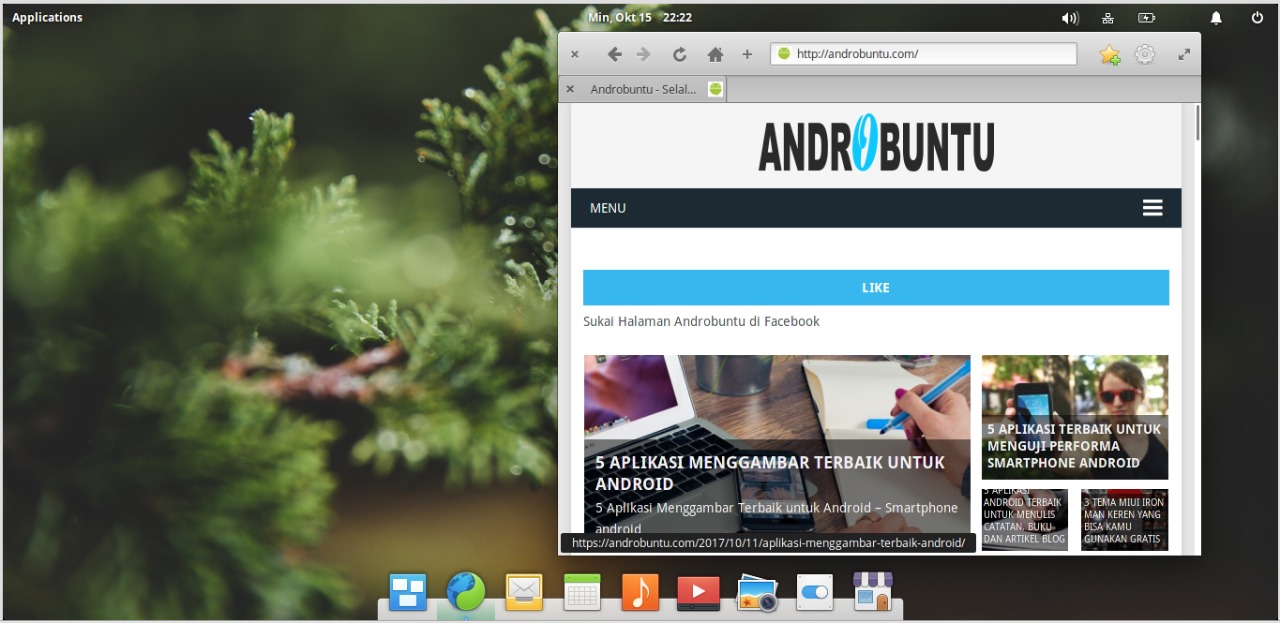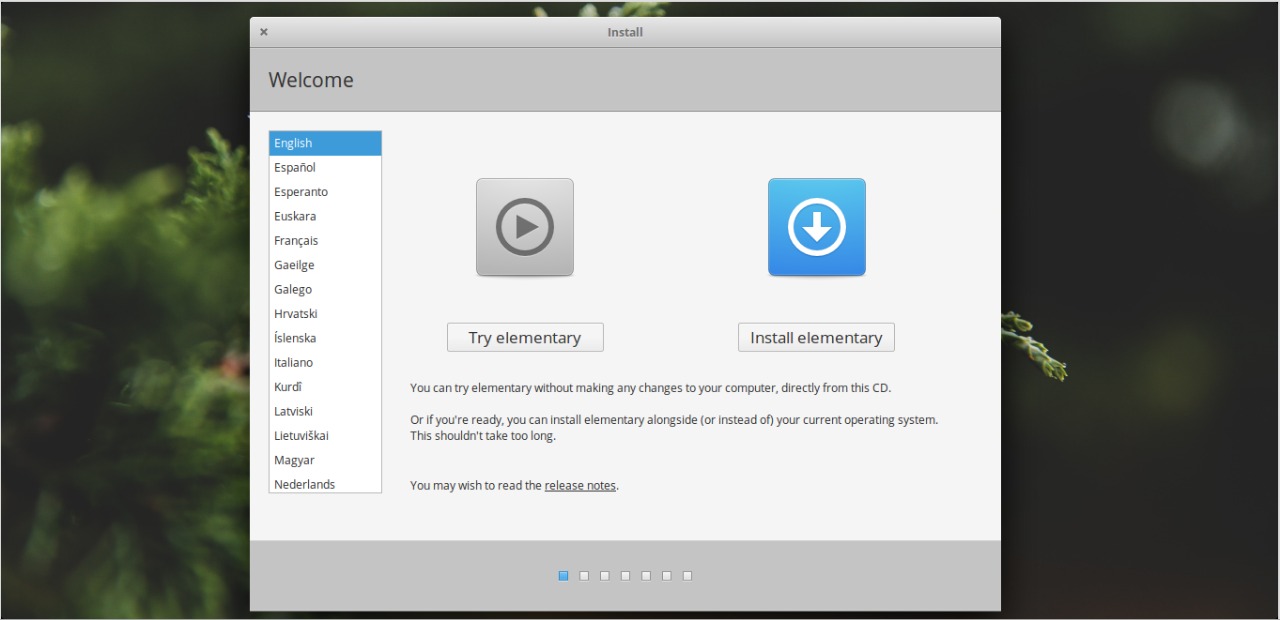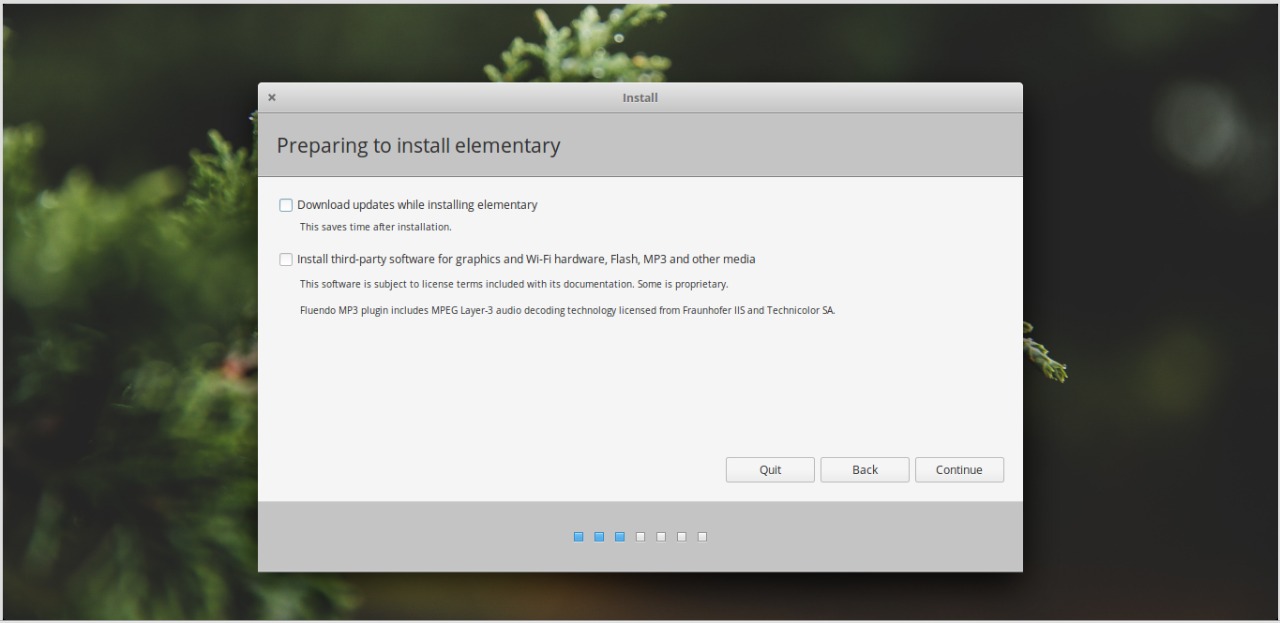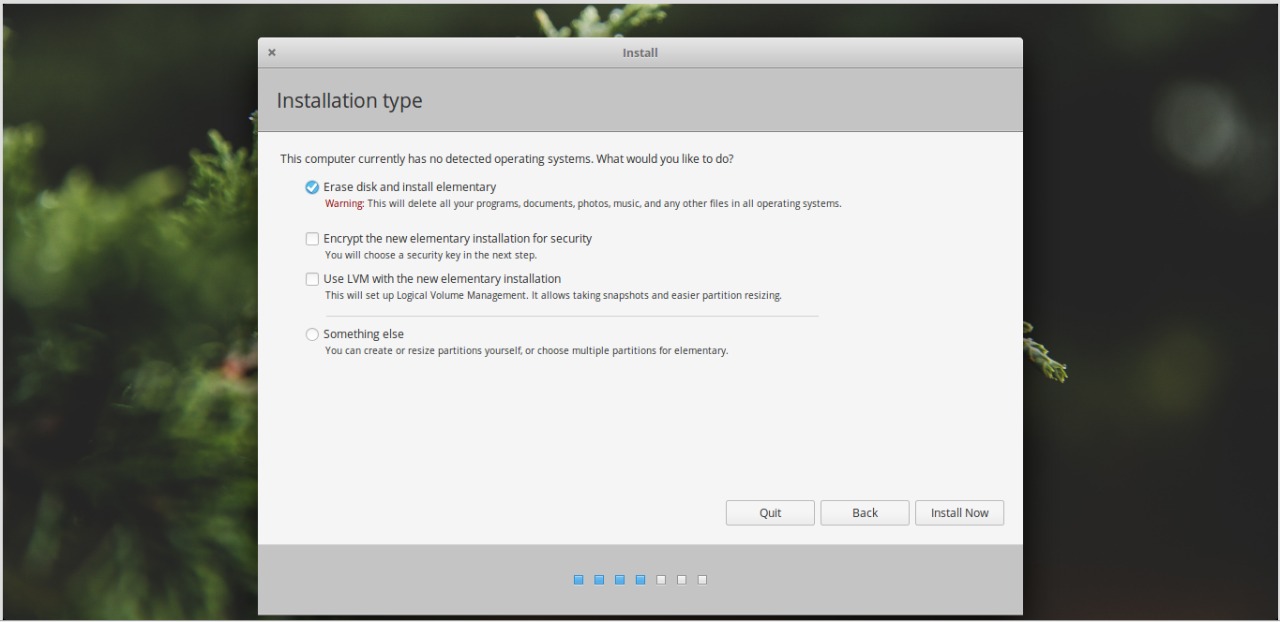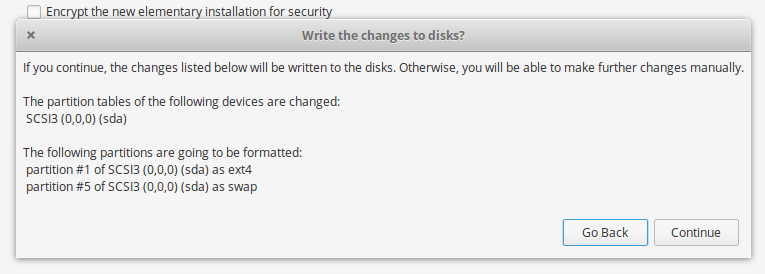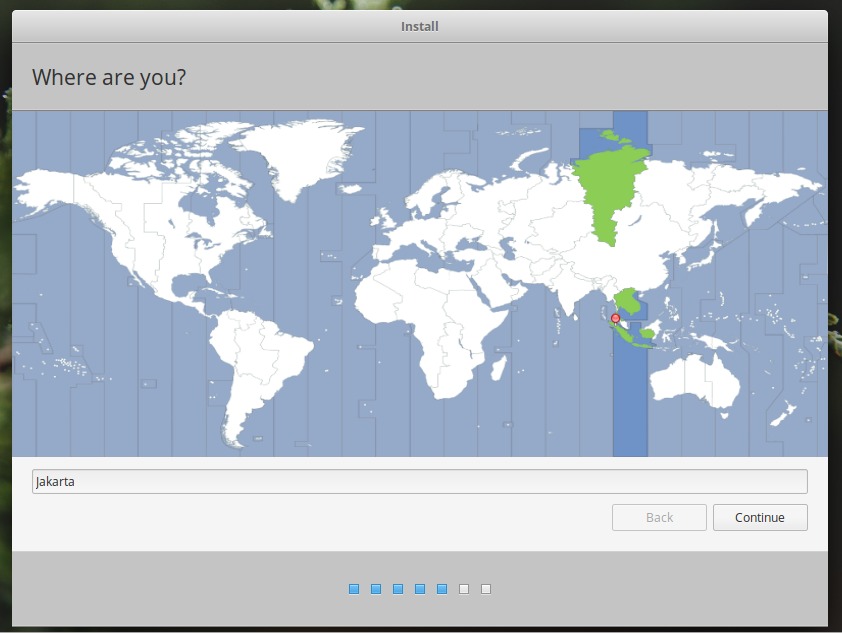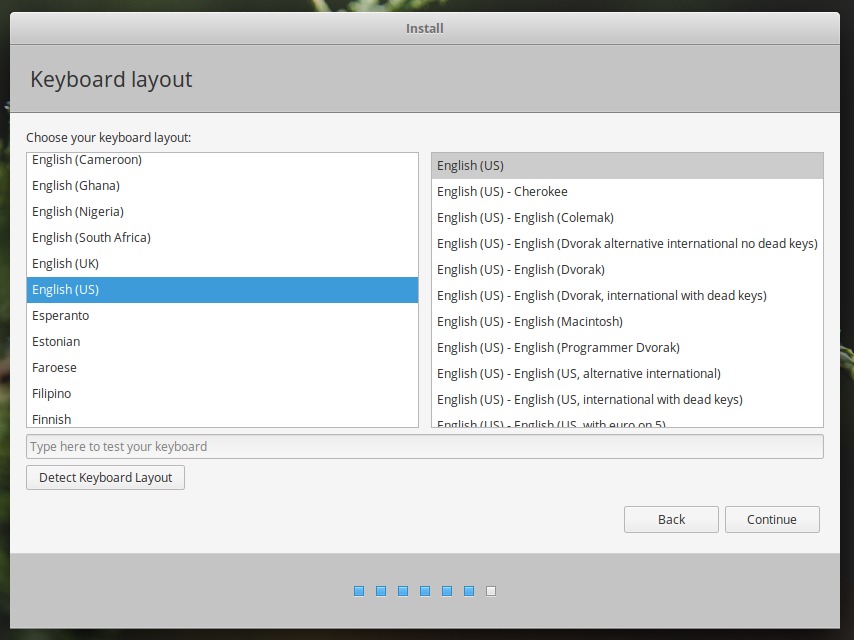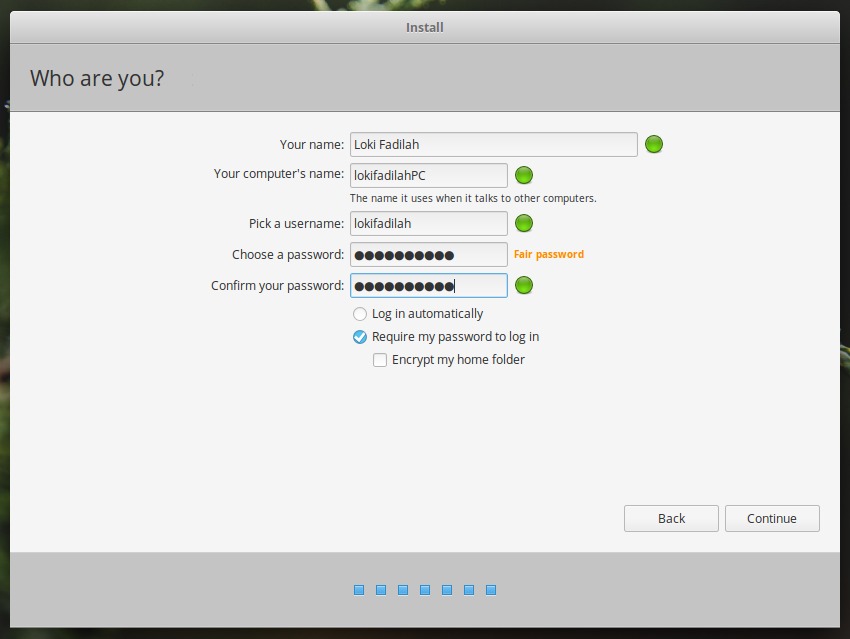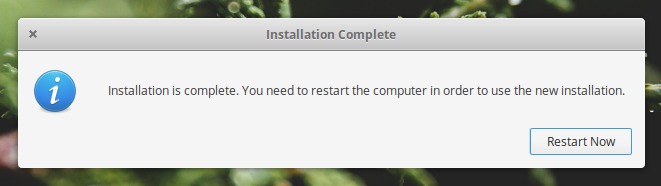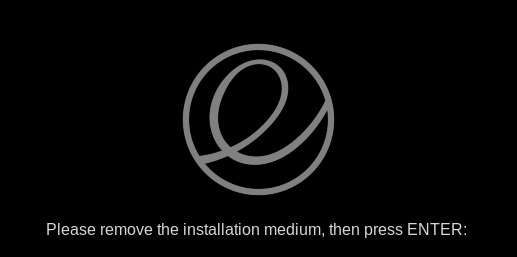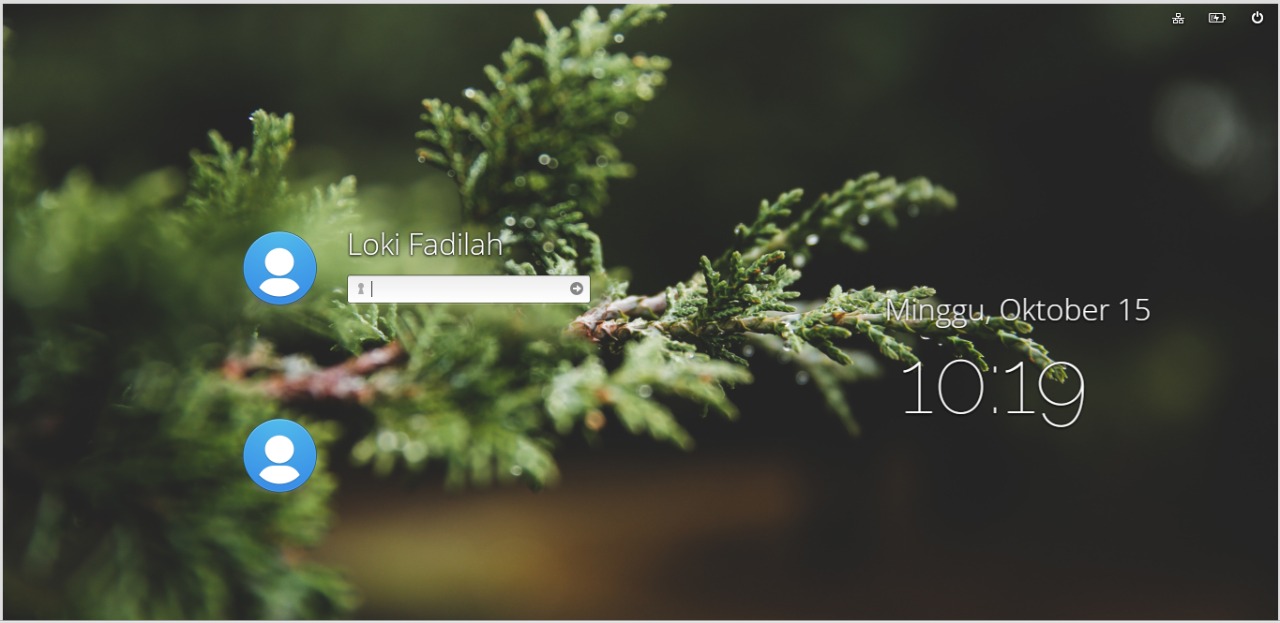Begini Cara Mengatasinya :
Memperbaiki Hard Disk Tidak Terdeteksi di BIOS | Entah di laptop atau di PC, kemungkinan BIOS tidak mengenali hard disk terpasang tetap ada. Meski kemungkinan kejadian ini lebih sering dialami PC desktop. Mungkin karena laptop itu memakai baterai sebagai catu daya utamanya, sehingga hard disk lebih jarang tersiksa karena mati mendadak ketika listrik mati. Meskipun kemungkinan hard disk terkena guncangan keras karena laptop terjatuh dan terbentur dengan keras juga bisa membuat hard disk tidak dikenali lagi.
Biasanya, hard disk menjadi tidak terdeteksi BIOS itu ketika kita memasang peralatan tambahan, seperti hard disk baru, drive DVD/RW, RAM atau yang lain. Terkadang juga setelah kita menginstall aplikasi baru yang tidak sepenuhnya compatible dengan OS yang kita pakai. Bisa juga karena kita keliru ketika menjalankan aplikasi utility optimasi hard disk. Kemungkinan lain, dan ini paling sering, setelah komputer kita terpaksa mati karena listrik padam. Untuk hard disk laptop, kemungkinannya lebih kecil terjadi.
Bagaimana cara memperbaiki harddisk yang tidak terbaca?
Pastikan hard disk mendapat catu daya
Kita mulai dari yang paling sederhana dulu. Catu daya hard disk. Terkadang, saking panik atau gugup, kita tidak cermat memasang kabel daya yang benar dari Power Supply. Kalau kabel dari PSU cukup, berikan satu konektor untuk satu hard disk. Bisa saja karena PSU-nya bermasalah sehingga arus yang dikeluarkan tidak optimal. Kalau sudah, pastikan konektornya terpasang dengan benar. Hard disk kan biasanya terletak di depan, nah, ketika kita pasang peralatan yang lain bisa saja kabel dari PSU tersenggol sehingga arusnya tidak bagus. Sepele, tapi itu bisa terjadi.
Periksa jumper setting hard disk anda jadi master atau slave
Pastikan setting master dan slave harddisk tepat seperti yang diinginkan. Jika hard disk anda dua atau lebih, gunakan setting yang benar.
Periksa kabel IDE
Kalau kabel IDE anda mempunyai 3 konektor, maka konektor yang terletak diujung diperuntukkan sebagai master. Sedangkan konektor di tengah, akan dianggap sebagai slave. Periksa juga apakah kabel tersebut berfungsi dengan baik.
Periksa pengaturan di BIOS
Coba lihat pada Integrated Peripheral, biasanya terdapat pilihan untuk IDE controller. Di sini juga terdapat pilihan untuk setting controller harddisk SATA. Sekiranya Anda mengalami masalah serupa, saat ingin menambahkan harddisk baru ber-interface SATA. Khusus untuk harddisk SATA dan Windows, jangan lupa untuk menginstalasi driver yang biasanya disertakan oleh produsen motherboard. Atau updatenya, tergantung chipset motherboard yang digunakannya.
Jika hard disk anda tidak rusak parah, biasanya sampai langkah ini BIOS sudah bisa mengenalinya. Nah, terkadang, meski BIOS sudah mau mendeteksi, tapi Windows tetap tidak bisa membacanya. Terkadang, kita sudah mau nekat install ulang Windows tetap saja tidak mau. Harus bagaimana?
Jika anda bisa booting, entah pakai Hard disk eksternal, flash disk atau CD installer, coba yang berikut ini:
- Format hard disk anda dengan perintah FORMAT C: /C
- Jika masih gagal, gunakan modul Disk Manager dari pembuat hard disk yang anda pakai. Coba cari di situs resminya, atau Googling saja dulu.
- Jika masih tidak mau juga, download modul HDDREG.
- Kalau masih bandel juga, coba Low Level Format
Perhatian:
- Perintah FORMAT di atas, jika berhasil akan membuat seluruh data di C: hilang.
- Tidak ada jaminan hard disk anda akan pulih seperti baru. Perbedaan langkah sedikit saja bisa mempengaruhi hasilnya.
- Meski bisa dikategorikan, kerusakan hard disk bisa ditangani dengan banyak variasi dan aplikasi yang berbeda-beda.
- Lakukan dengan sadar dan jangan panik. Saya tidak bertanggung jawab atas kehilangan data, kerusakan permanen hard disk anda, dan sebagainya.